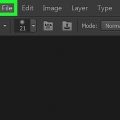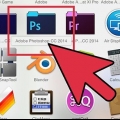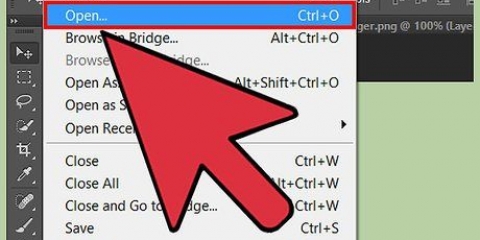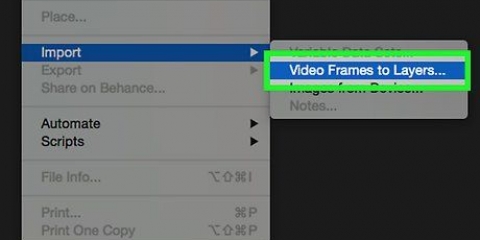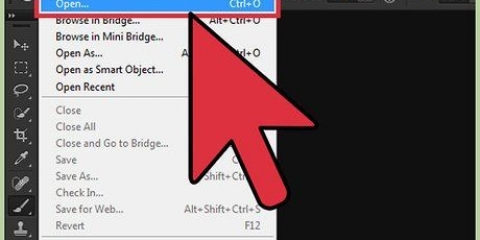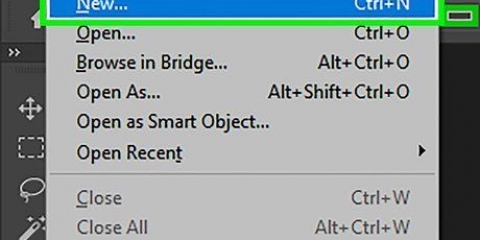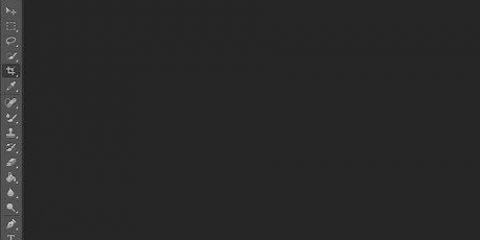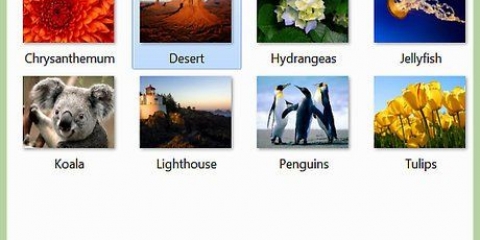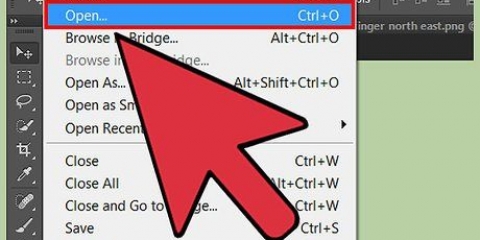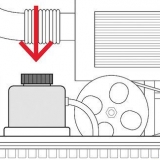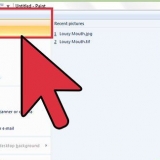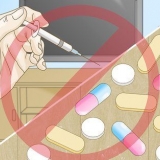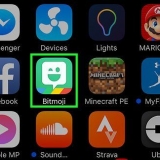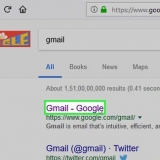In alternativa, seleziona Basso > maschera di livello > Mostra tutto nel menu principale. Assicurati che nulla della tua immagine sia selezionato prima di creare la maschera di livello. È possibile selezionare il pulsante > Usa Deseleziona nel menu principale per annullare le selezioni precedenti. 






Il pulsante Nuovo livello di regolazione sembra un piccolo cerchio bianco e nero. Si noti che il colore del primo piano utilizzato per il nuovo livello. Puoi cambiare il colore di primo piano con lo strumento Selettore colore. La sfocatura di un`immagine su uno sfondo colorato di solito ha l`aspetto migliore quando il colore si riflette nell`immagine stessa. Il contagocce può aiutarti in questo, perché ti consente di scegliere i colori dall`immagine. 





Crea un livello di regolazione della tua selezione. Seleziona Dissolvenza > Sfocatura gaussiana dal menu "Filtro". Immettere un valore nella casella "Raggio". Determina quanto l`effetto sfocato viene applicato all`immagine (valori più alti rendono l`area sfocata più grande).
Sfocatura in photoshop
Contenuto
Se vuoi dare alle immagini un effetto sfocato in Adobe Photoshop, hai una serie di opzioni per questo. Non solo è possibile far fondere due immagini l`una nell`altra con un effetto scorrevole, è anche possibile, ad esempio, far fondere parte dell`immagine stessa in uno sfondo colorato. Queste tecniche di dissolvenza sono molto versatili. Una volta che sai come funzionano, puoi creare i tuoi effetti di sfocatura.
Passi
Metodo 1 di 3: fondere due immagini l`una nell`altra

1. Apri la prima immagine in Photoshop. Seleziona "Apri" tramite "File" e trova l`immagine sul tuo disco rigido. Apri il file in Photoshop.
- È più facile iniziare con un`immagine che no L`immagine di Photoshop è. Tale immagine ha un solo livello. Tuttavia, puoi sempre utilizzare la funzione "Piatto" per unire tutti i livelli in un`unica immagine.

2. Crea un nuovo livello sopra il livello di sfondo. Per unire due immagini, posiziona una seconda immagine in un livello separato, separato dal primo. Fare clic su "Nuovo livello" nella scheda "Livelli" a destra, per creare un nuovo livello.
Il pulsante "Nuovo livello" si trova nella parte inferiore della scheda "Livelli". Sembra la miniatura di un foglio di carta con l`orecchio di un cane.

3. Copia la tua seconda immagine e incollala nel nuovo livello. Seleziona la seconda immagine che desideri utilizzare (puoi selezionare l`intera immagine con Ctrl+A; su un Mac usa comando+A), copiala negli appunti e incollala nel nuovo livello.

4. Aggiungi una maschera di livello al livello della tua seconda immagine. Fai clic su Aggiungi maschera di livello nella scheda "Livelli". Questo pulsante ha l`aspetto di un piccolo rettangolo con un cerchio al centro.

5. Scegli lo strumento Sfumatura dalla casella degli strumenti. Cerca un`icona nella casella degli strumenti (di solito sul lato sinistro della finestra) con un rettangolo di colori cangianti (da chiaro a scuro). Se non riesci a trovarlo, tieni premuto il secchio e usa Gradient quando appare.
Nel nostro caso utilizziamo una sfumatura in bianco e nero. Selezionalo dal menu "Opzioni".

6. Trascina le linee con lo strumento sfumatura per creare una sfocatura. Fai clic tenendo premuto Maiusc su un punto della seconda immagine in cui desideri che inizi la sfocatura, quindi trascina nella direzione in cui desideri creare l`effetto. Rilascia il pulsante del mouse. Vedrai due immagini che scorrono senza intoppi l`una nell`altra.
Sperimenta con diverse lunghezze di linea con lo strumento sfumatura. Più lunga è la linea, più graduale sarà l`effetto.

7. Riordina le due immagini secondo necessità. Dopo aver imparato il trucco di sfocare un`immagine in un`altra, sposta le immagini nei loro livelli finché non sono posizionate per ottenere il massimo effetto. Ripeti i passaggi precedenti per riapplicare la sfumatura secondo necessità.
Nota che la prima immagine sarà contrassegnata come livello di sfondo per impostazione predefinita. In Photoshop non è possibile spostare il livello di sfondo, quindi per farlo, tieni premuto Alt (Opzione su Mac) e fai doppio clic sulla parola `Sfondo` nella scheda Livelli.

8. Per sfocare un`intera immagine, regola il Opacità. I passaggi precedenti presumevano che si volesse sfocare un`immagine in un`altra, con un effetto sfumato. Ma se vogliamo solo rendere trasparente un`immagine e sovrapporla a un`altra, il nostro lavoro è molto più semplice. Seleziona semplicemente il livello che desideri sfocare e modifica il valore di "Opacità" nella scheda "Livelli".
Si noti che si ottengono valori più alti meno trasparenza e valori più bassi al contrario. Un valore di 100% renderà l`immagine "normale", mentre un valore di 1% renderà l`immagine quasi completamente trasparente.
Metodo 2 di 3: sfoca un`immagine sullo sfondo

1. Apri una nuova immagine in Photoshop. Come nella sezione precedente, vai prima su "Apri" nel menu file, per cercare l`immagine sul tuo disco rigido che desideri utilizzare.

2. Sblocca il livello di sfondo. Come accennato in precedenza, per impostazione predefinita Photoshop non consente di spostare l`immagine nel livello di sfondo. Per `sbloccare` la tua immagine usa il trucco come indicato nella sezione precedente, oppure fai doppio clic sull`immagine stessa.

3. Crea un nuovo livello di regolazione sotto il primo livello. Per fare uno strato qui di seguito il livello di sfondo, fai clic sul pulsante Nuovo livello di regolazione tenendo premuto Ctrl (Comando+clic su Mac). Scegli "Colore pieno" come tipo di riempimento.

4. Usa una sfumatura in bianco e nero su una maschera di livello. Ora che hai un`immagine in un livello e uno sfondo a tinta unita, è relativamente facile sfocare un`immagine in un`altra. Seleziona lo strumento Sfumatura (con una sfumatura in bianco e nero), tieni premuto Maiusc e trascina il mouse da dove vuoi che inizi l`effetto sfocatura, dove vuoi che si fermi (come nella sezione sopra.)
Come accennato in precedenza, potresti voler spostare l`immagine nel proprio livello per ottenere l`effetto desiderato.
Metodo 3 di 3: sfocare un`immagine in un`area di selezione

1. Seleziona una parte della tua immagine. Ci sono più opzioni per selezionare parte di un`immagine in Photoshop. Di seguito troverai alcune delle opzioni più comuni.
- Selezione rapida. Il simbolo di questo strumento sembra un pennello con una linea tratteggiata. "Dipingere" in Photoshop con questo strumento seleziona automaticamente la parte dell`immagine su cui stai dipingendo, lungo i bordi indicati.
- Tendone. Il suo simbolo appare come un rettangolo punteggiato e un ovale punteggiato. Con questi strumenti puoi effettuare selezioni rettangolari o rotonde.
- Lazo. Il simbolo per questo sembra un lazo. Con questo strumento puoi disegnare una selezione libera.

2. Fai una selezione e copiala su un nuovo livello. Dopo aver selezionato parte dell`immagine, posiziona questa selezione nel suo livello. Vai a Basso > Nuovo > `Layer via cut` nel menu principale.
Puoi farlo anche con la scorciatoia da tastiera Ctrl+Maiusc+J (Comando+Maiusc+J su un Mac).

3. Seleziona "Candeggina" dal menu Modalità livello. Sul lato destro della finestra, nella scheda "Livello", seleziona "Candeggina" dal menu a discesa.

4. Regola l`opacità. Come indicato sopra, nella scheda `Livelli` è presente anche l`impostazione `Opacità`. La regolazione dei valori in questa casella renderà il livello (contenente la parte dell`immagine selezionata) meno o più trasparente.

5. In alternativa, puoi anche usare Gaussian Blur per questo. Il metodo sopra offuscherà uniformemente l`intera selezione. Tuttavia, se vuoi che i bordi della selezione si fondano sull`immagine circostante, usa uno strumento utile come Sfocatura gaussiana. Il metodo sarà leggermente diverso, ma non è difficile: basta seguire i passaggi seguenti:
Consigli
- Sperimenta con diversi predefiniti nel menu dello strumento Sfumatura per modi diversi di sfocare le immagini.
- Puoi anche sperimentare altri strumenti di sfocatura con la tua selezione (che trovi nel menu "Filtro" nella parte superiore della finestra).
Articoli sull'argomento "Sfocatura in photoshop"
Condividi sui social network:
Popolare